Not
Bu sayfaya erişim yetkilendirme gerektiriyor. Oturum açmayı veya dizinleri değiştirmeyi deneyebilirsiniz.
Bu sayfaya erişim yetkilendirme gerektiriyor. Dizinleri değiştirmeyi deneyebilirsiniz.
Power BI Rapor Sunucusu yüklemeyi öğrenin.
Uyarı
SQL Server 2025 (17.x) Önizleme sürümünden başlayarak, şirket içi raporlama hizmetlerimizi Power BI Rapor Sunucusu altında birleştiriyoruz. Daha fazla bilgi için bkz . Reporting Services birleştirme hakkında SSS.
İpucu
Bir diğer seçenek de Azure Market'den Windows Server 2019'da Power BI Rapor Sunucusu Enterprise Image ile bir sanal makine (VM) oluşturmaktır.
İndirme Power BI Rapor Sunucusu
Power BI Rapor Sunucusu ile şirket içi raporlama sayfasında Ücretsiz deneme sürümünü indir'i seçin.
PowerBIReportServer.exe dosyasını çalıştırdığınızda ücretsiz denemeyi seçer veya ürün anahtarınızı girersiniz. Ayrıntılar için okumaya devam edin.
Yüklemeden önce
Power BI Rapor Sunucusu yüklemeden önce, Power BI Rapor Sunucusu yüklemek için Donanım ve Yazılım Gereksinimleri'ni gözden geçirmenizi öneririz.
Önemli
Power BI Rapor Sunucusu Salt Okunur Etki Alanı Denetleyicisi (RODC) olan bir ortama yükleyebilirsiniz ancak Power BI Rapor Sunucusu düzgün çalışması için Bir Okuma-Yazma Etki Alanı Denetleyicisine erişmesi gerekir. Power BI Rapor Sunucusu yalnızca rodc erişimi varsa, hizmeti yönetmeye çalışırken hatalarla karşılaşabilirsiniz.
Power BI Rapor Sunucusu ürün anahtarı
Power BI Rapor Sunucusu ürün anahtarını bulma
Önemli
Ölçeği genişletme senaryosu için birden çok sunucuya Power BI Rapor Sunucusu yüklerken, tüm sunucuların aynı Power BI Rapor Sunucusu ürün anahtarını kullanması gerekir.
Rapor sunucunuzu yükleme
Power BI Rapor Sunucusu yüklemek basittir. Dosyaları yüklemek için yalnızca birkaç adım vardır.
Yükleme sırasında kullanılabilir bir SQL Server Veritabanı Altyapısı sunucusuna ihtiyacınız yoktur. Yüklemeden sonra Reporting Services'i yapılandırmak için bir tane gerekir.
PowerBIReportServer.exe konumunu bulun ve yükleyiciyi başlatın.
Power BI Rapor Sunucusu Yükle'yi seçin.
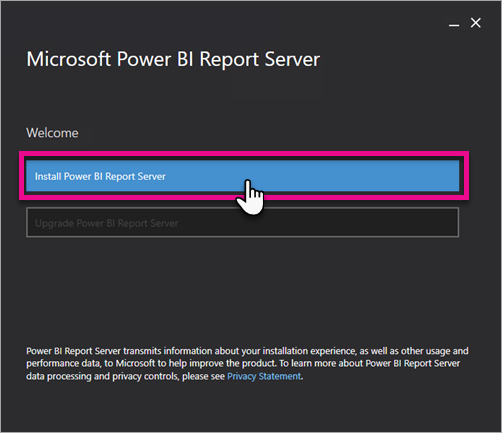
Yüklenecek sürümü seçin ve ardından İleri'yi seçin.
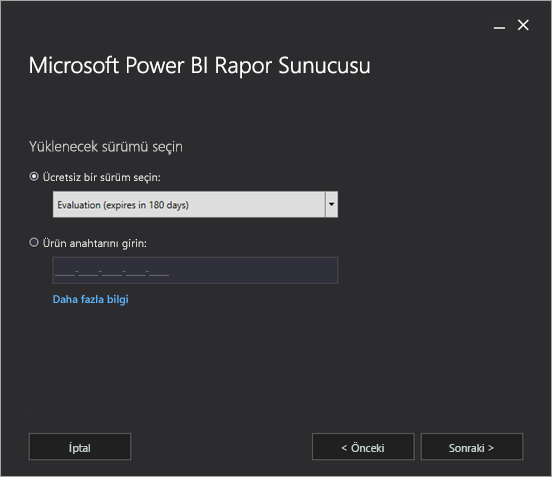
Değerlendirme veya Geliştirici sürümü'ne tıklayın.
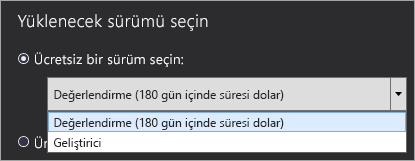
Aksi takdirde, Power BI hizmeti veya Toplu Lisans Hizmet Merkezi'nden edindiğiniz ürün anahtarını girin. Ürün anahtarınızı alma hakkında daha fazla bilgi için yukarıdaki Yüklemeden önce bölümüne bakın.
Lisans hüküm ve koşullarını okuyun ve kabul edin, ardından İleri'yi seçin.
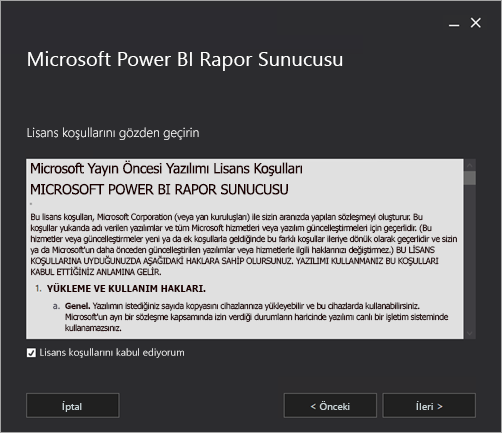
Rapor sunucusu veritabanını depolamak için kullanılabilir bir Veritabanı Altyapısı gerekir. Yalnızca rapor sunucusunu yüklemek için İleri'yi seçin.
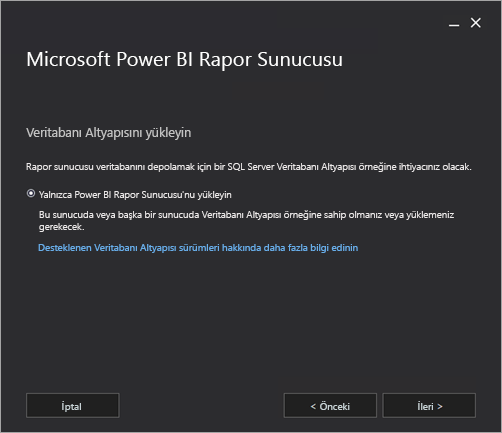
Rapor sunucusu için yükleme konumunu belirtin. Devam etmek için Yükle'yi seçin.
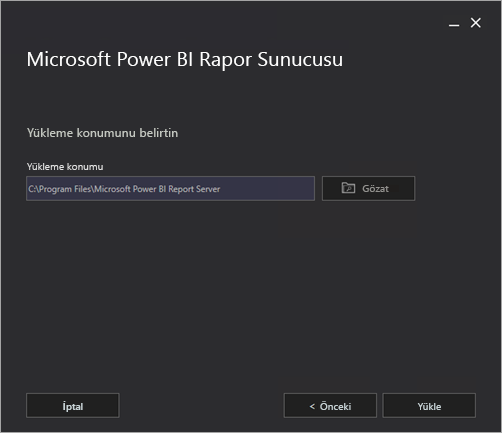
Varsayılan yol C:\Program Files\Microsoft Power BI Rapor Sunucusu şeklindedir.
Başarılı bir kurulumdan sonra Rapor Sunucusunu Yapılandır'ı seçerek Reporting Services Configuration Manager'ı başlatın.
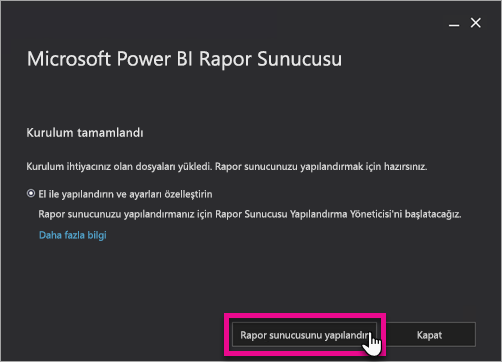
Rapor sunucunuzu yapılandırma
Kurulumda Rapor Sunucusunu Yapılandır'ı seçtikten sonra Reporting Services Configuration Manager sunulur. Daha fazla bilgi için bkz . Reporting Services Configuration Manager.
Reporting Services'in ilk yapılandırmasını tamamlamak için bir rapor sunucusu veritabanı oluşturursunuz. Bu adımı tamamlamak için bir SQL Server Veritabanı sunucusu gereklidir.
Farklı bir sunucuda veritabanı oluşturma
Rapor sunucusu veritabanını farklı bir makinedeki bir veritabanı sunucusunda oluşturuyorsanız, rapor sunucusunun hizmet hesabını veritabanı sunucusunda tanınan bir kimlik bilgileriyle değiştirin.
Varsayılan olarak, rapor sunucusu sanal hizmet hesabını kullanır. Farklı bir sunucuda veritabanı oluşturmaya çalışırsanız, Bağlantı haklarını uygulama adımında aşağıdaki hatayı alabilirsiniz.
System.Data.SqlClient.SqlException (0x80131904): Windows NT user or group '(null)' not found. Check the name again.
Hatayı geçici olarak çözmek için hizmet hesabını Ağ Hizmeti veya etki alanı hesabı olarak değiştirebilirsiniz. Hizmet hesabının Ağ Hizmeti olarak değiştirilmesi, rapor sunucusu için makine hesabı bağlamında hakları uygular.
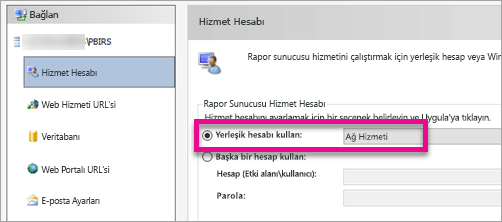
Daha fazla bilgi için bkz . Rapor sunucusu hizmet hesabını yapılandırma.
Windows Hizmeti
Yüklemenin bir parçası olarak bir Windows hizmeti oluşturulur. Power BI Rapor Sunucusu olarak görüntülenir. Hizmet adı PowerBIReportServer'dır.
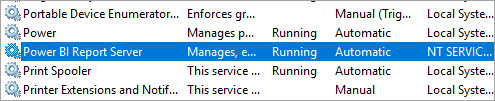
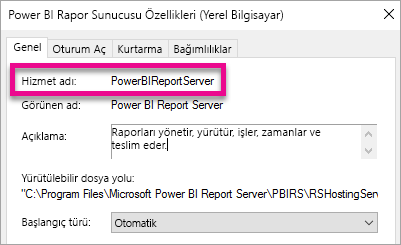
Varsayılan URL rezervasyonları
URL rezervasyonları bir ön ek, ana bilgisayar adı, bağlantı noktası ve sanal dizinden oluşur:
| Bölüm | Açıklama |
|---|---|
| Önek | Varsayılan ön ek HTTP'dir. Daha önce bir Güvenli Yuva Katmanı (SSL) sertifikası yüklediyseniz, Kurulum HTTPS ön ekini kullanan URL ayırmaları oluşturmaya çalışır. |
| Konak adı | Varsayılan ana bilgisayar adı güçlü bir joker karakterdir (+). Rapor sunucusunun, , https://<computername>/reportserverveya dahil olmak üzere https://localhost/reportserverbilgisayara çözümleyen herhangi bir ana bilgisayar adı için belirlenen bağlantı noktasındaki herhangi bir HTTP isteğini kabul ettiğini belirtirhttps://<IPAddress>/reportserver. |
| Bağlantı noktası | Varsayılan bağlantı noktası 80'dir. 80 numaralı bağlantı noktası dışında bir bağlantı noktası kullanıyorsanız, web portalını tarayıcı penceresinde açtığınızda url'ye açıkça eklemeniz gerekir. |
| Sanal dizin | Varsayılan olarak, sanal dizinler Rapor Sunucusu Web hizmeti için ReportServer biçiminde ve web portalı için Raporlar biçiminde oluşturulur. Rapor Sunucusu Web hizmeti için varsayılan sanal dizin reportserver'dır. Web portalı için varsayılan sanal dizin raporlardır. |
Tam URL dizesi örneği aşağıdaki gibi olabilir:
-
https://+:80/reportserverrapor sunucusuna erişim sağlar. -
https://+:80/reportsweb portalına erişim sağlar.
Güvenlik Duvarı
Rapor sunucusuna uzak bir makineden erişiyorsanız, bir güvenlik duvarı varsa güvenlik duvarı kurallarını yapılandırdığınızdan emin olun.
Web Hizmeti URL'niz ve Web Portalı URL'niz için yapılandırdığınız TCP bağlantı noktasını açın. Varsayılan olarak, 80 numaralı TCP bağlantı noktasında yapılandırılır.
Ek yapılandırma
- Rapor öğelerini Power BI panosuna sabitleyebileceğiniz şekilde Power BI hizmeti tümleştirmeyi yapılandırmak için bkz. Power BI hizmeti ile tümleştirme.
- Aboneliklerin işlenmesi için e-postayı yapılandırmak için bkz . E-posta ayarları ve rapor sunucusunda E-posta teslimi.
- Web portalını raporları görüntülemek ve yönetmek üzere bir rapor bilgisayarında erişebileceğiniz şekilde yapılandırmak için bkz . Rapor sunucusu erişimi için güvenlik duvarı yapılandırma ve Uzaktan yönetim için rapor sunucusu yapılandırma.
- SQL Server Management Studio'da rapor sunucusu sistem özelliklerini ayarlama hakkında ayrıntılı bilgi için bkz . Sunucu Özellikleri Gelişmiş Sayfası. Aksi belirtilmedikçe, seçenekler hem Power BI Rapor Sunucusu hem de SQL Server Reporting Services için geçerlidir.
İlgili içerik
- Yöneticiye genel bakış
- Rapor sunucusu ürün anahtarınızı bulma
- Power BI Rapor Sunucusu için Power BI Desktop'ı yükleme
- Reporting Services yüklemesini doğrulama
- Rapor sunucusu hizmet hesabını yapılandırma
- Rapor sunucusu URL'lerini yapılandırma
- Rapor sunucusu veritabanı bağlantısını yapılandırma
- Rapor sunucusunu başlatma
- Rapor sunucusunda SSL bağlantılarını yapılandırma
- Windows hizmet hesaplarını ve izinlerini yapılandırma
- Power BI Rapor Sunucusu için tarayıcı desteği
Başka sorunuz var mı? Power BI Topluluğu sormayı deneyin